ファイル共有リンクの作成
941 views
この記事では、クラウドストレージ/AUTOROのローカルストレージのファイル共有リンクを作成する方法を説明します
【できるようになること】
クラウドストレージに保存したファイルの共有リンクを作成
AUTOROのlocalに保存したファイルの共有リンクを作成
クラウドストレージのファイル共有リンクの仕組み
クラウドストレージに保存したファイルの共有リンクは、手動だと概ねファイルを右クリック、共有、リンクを取得から取得できます(下記はGoogleDriveの例です)
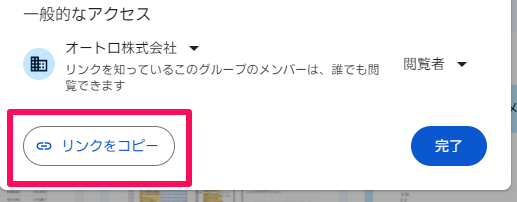
この記事では、このような共有リンクを自動で作成するやり方を紹介しますので、スプレッドシートやExcelなどに記載して開きやすくするといった自動化にお役立てください
共有リンクの作成方法
下記手順にてファイルの共有リンクを作成します
コネクションページを開きます
「アプリケーションを追加」をクリックします
共有したいファイルを保存しているストレージを選択します
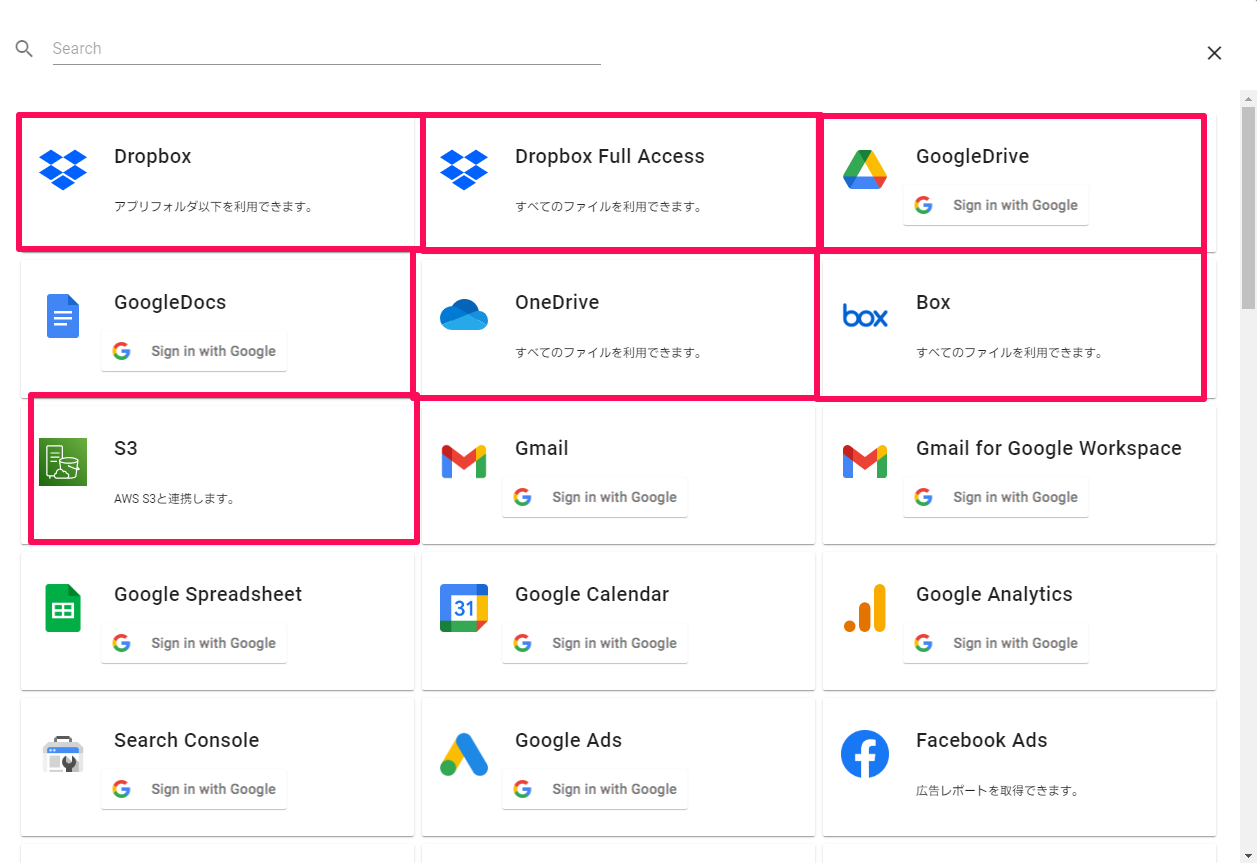
※AUTOROのlocalファイルを取得する場合は不要
※連携したいストレージがない場合はチャットよりお問い合わせください
GetShareLinkアクションをドラッグアンドドロップで真ん中に持っていき、ストレージブロバイダーのリンクボタンからストレージを選択します
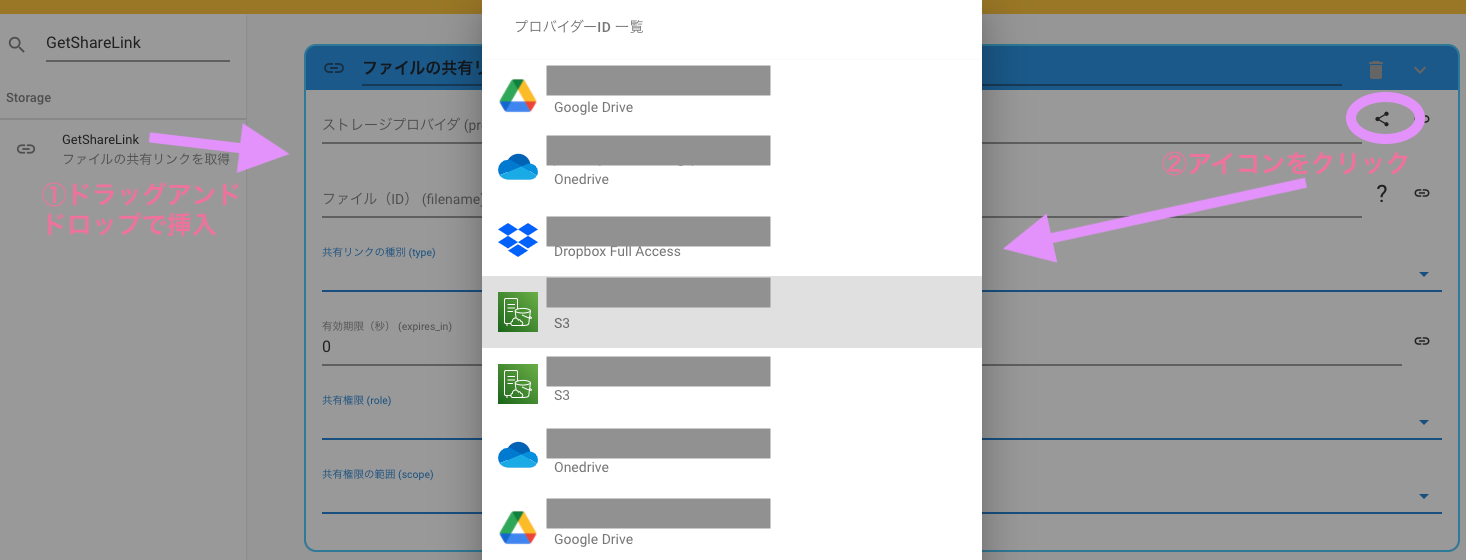
その後、ファイルの行に各ストレージのアイコンが出てくるのでそちらをクリックの上ファイルを選択します
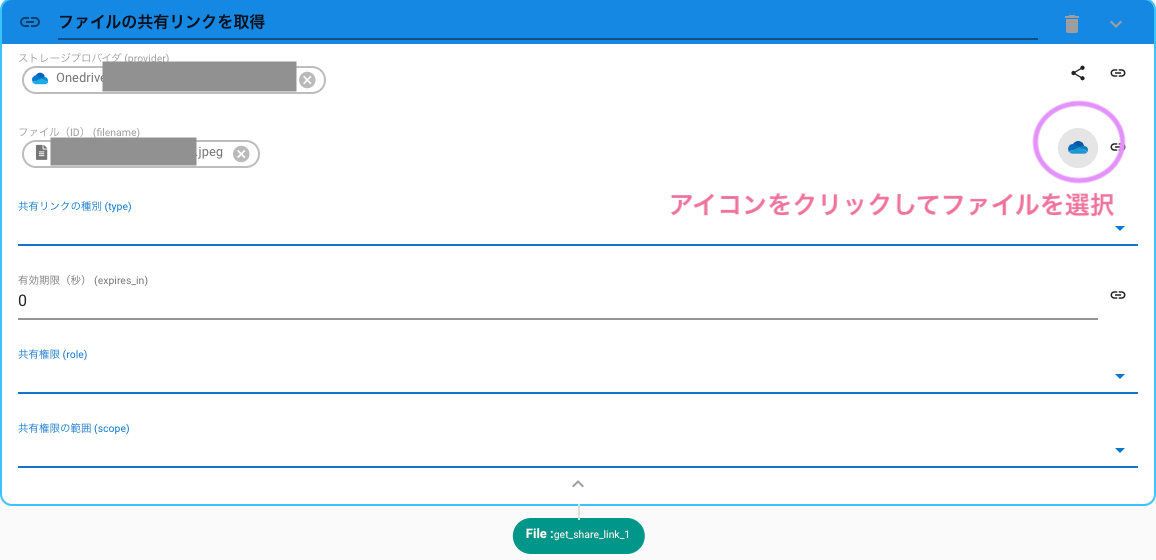
共有リンクの種別:右側のボタンより「ブラウザ表示用リンク」、「ダウンロード用リンク」の2つを選択できます
※OneDrive、S3は「ブラウザ表示用リンク」のみ- 有効期限:各ストレージによって設定できる期限が異なります
詳細はこちらをご参照ください(GoogleDriveについては設定に関係なく無期限となります) - 共有権限:local、GCS、S3では「閲覧者」(read)のみ対応となるため、設定は影響しませんが、その他のストレージでは閲覧や編集などから権限設定を選ぶことができます
- 共有権限の範囲:権限を新たに付与しない、組織内のメンバーに権限を付与、リンクを知っている人全員に権限を付与から選ぶことができます
社内外の共有や自分だけの運用など必要に応じて範囲を選択ください (local、GCS、S3では「リンクを知っている全員に権限を付与」のみとなります)
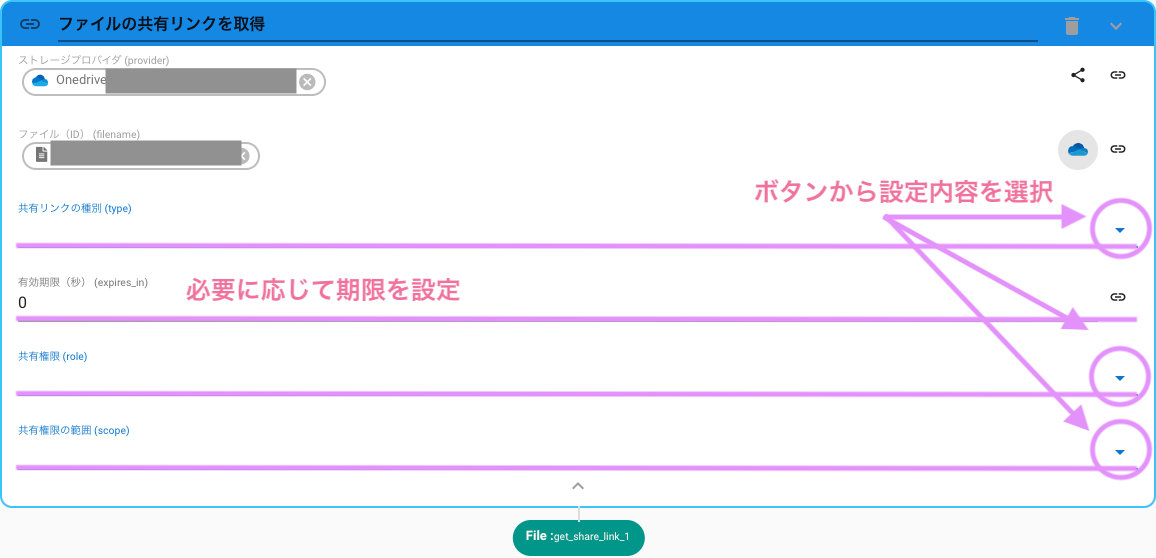
このページは役に立ちましたか?
サイトを見て解決しない場合はAUTOROにログインし、チャットよりお問い合わせください。

